
Мазмұны:
- Автор John Day [email protected].
- Public 2024-01-30 10:24.
- Соңғы өзгертілген 2025-01-23 14:51.


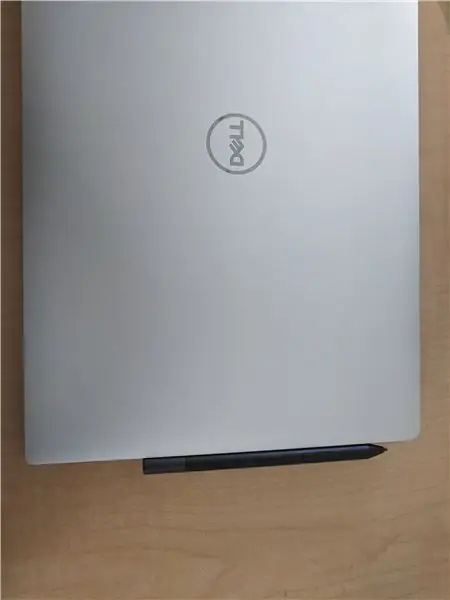
Мен осы жылы мектепке Dell XPS 15 жаңа сатып алған кезде осы жоба бойынша ми шабуылын бастадым. Мен жаңа сенсорлы ноутбукпен қаламсап алғым келді, экранда жазбалар жазу және дәріс кезінде қуат нүктелерін белгілеу үшін мен Dell Active Pen (PN579X) сатып алдым. Мен қалам алдым, мен оны жақсы көремін, бірақ оны ноутбукке бекітудің оңай жолын қалаймын. Көптеген ноутбуктердің 2 -де қаламды бекіту үшін экранның магниттік жолақтарымен немесе қысқыштарымен бірге жеткізіледі, бірақ мен сатып алған XPS 15 дәстүрлі қапсырмалы дизайн болды, сондықтан бұл мүмкіндіктер жоқ, сондықтан мен қалай қауіпсіз болу керектігін ойлана бастадым. менің жаңа қаламды орнында ұстаңыз. Әлбетте, мен ноутбукке магниттерді тікелей қосқым келмеді, бірақ тұрақты және көп еңбекті қажет етпейтін нәрсені алғым келді. Бірнеше күн ойланғаннан кейін менде «түсіндім!» сәт Мен SD картасының ұясын оқу құралын қаламның платформасы ретінде пайдалануды және оны орнында ұстау үшін астындағы магниттерді қолдануды шештім.
Жабдықтар
Бұл нұсқаулық үшін сізге қажет:
1. Магниттік қосылған қалам
2. SD адаптеріне арналған SD картасы немесе microSD картасы - мен болашақта SD картаның камераларға немесе тереңірек оқылатын картридерлерге кіргізу мүмкіндігін бұзбау үшін кейінірек таңдадым. Сонымен қатар, сізде әрқашан microSD картасын оқу құралы, сонымен қатар әдепкі SD картаны оқу құралы болады! Қазіргі уақытта көптеген microSD карталары SD адаптерімен келеді. Бұл нұсқаулықта мен SD картаның металл жағымен картаның төменгі жағын, ал екінші жағын «жоғарғы жағы» деп атаймын. Егер сіздің SD -картаны оқу құрылғысы төңкерілген болса, ноутбук қалыпты жұмыс істеп тұрған кезде үстіңгі немесе астыңғы жағындағы кез келген бағытты ауыстырыңыз.
3. Үш неодимий магниті - менде ескі есімдердің тегтері бар еді, олар сіздің көйлегіңізге бекіту үшін осы магниттердің 3 -ін қолданды, оларды шешіп алу оңай болды және маған SD картасының еніне сәйкес келетін 3 супер күшті магнит қалдырды. бірге сапқа тұрды.
4. JB Weld бинарлық эпоксидті - Ұстағыштың ұзақ өмір сүруін қамтамасыз ету үшін мен JB дәнекерлеуін қолдандым. Бір қызығы, JB дәнекерлеу магнитті болып табылады, бұл кез келген басқа жағдайда қорқынышты болар еді, бірақ бұл жағдайда емдеу кезеңін жеңілдетеді.
5. Эпоксидті араластыруға арналған тіс тазалағыштар немесе басқа араластырғыш құрал, мысалы q-ұшы білігі.
6. Эпоксидті араластыруға және шаңды барынша азайтуға арналған картон.
7. Магниттік тартылған бет, мысалы, заттаңбаның артқы жағы немесе басқа металл беті
1 -қадам: Өлшеу
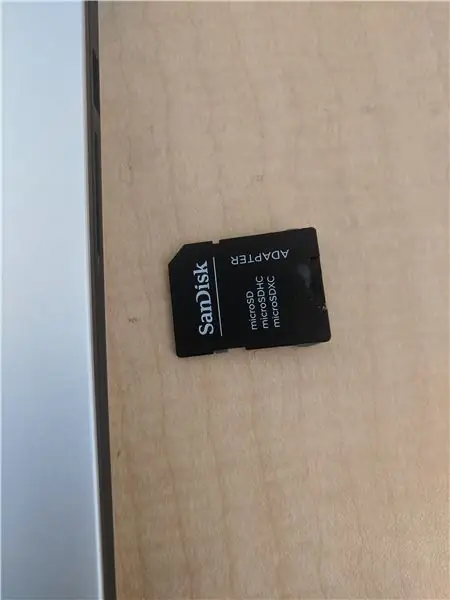

1. SD картасын алып, оның стилустың үстінде жайлы тұруын қамтамасыз ету үшін компьютерден алшақ орналасқанын және оның магниттері оның түбіне ыңғайлы орналасуын қамтамасыз етіңіз. Менің картам толық салынған кезде ені шамамен 1 см бос орын болады.
2 -қадам: магниттерді бағыттау
2. Неодим магниттерін алыңыз және макеті мен бағдарын анықтаңыз. Мен сатып алған Dell Active қаламының тек бір поляризацияланған магниті бар, қалған қаламның құрамында магниттің екі жағына тартылатын магнитті тартылған металл бар. Стилус пен магниттерді бөлек ұстау үшін пластикті пайдаланып бағдарыңызды тексеріңіз.
3 -қадам: эпоксидті
3. JB Weld шығарып алып, картоннан бір -біріне қараңғы және қара түсті эпоксидті тең бөліктерді сығыңыз. Эпоксид біртекті сұр түске айналғанша мұқият араластырыңыз.
4 -қадам: Эпоксидті бастапқы қолдану
4. Магниттердің дұрыс бағытта орналасқанына көз жеткізіп, SD картаны «төмен» жағын жоғары қарай картонға қойыңыз және ноутбук толық салынған кезде шығарылатын ұшына ені 1/2 сантиметрлік эпоксидті жолақты жағыңыз. (алтын жолақтарға қарама -қарсы).
5 -қадам: магнитті орналастыру
5. Картаның «түбіне» эпоксидтің біркелкі қабатын біркелкі таратқаннан кейін, магниттердің бағыты солай болатынына көз жеткізу үшін 3 неодимий магнитін алыңыз және оларды эпоксид пен картаға қойыңыз. картаңыз арқылы стилусыңызды оларға тартыңыз. Олар сіз өтініш берген JB Weld -ке қосылады.
6 -қадам: магниттерді эпоксидпен қаптаңыз
6. Магниттердің жоғарғы жағына эпоксидті толығымен жабу үшін эпоксидтің басқа қабатын жағыңыз және олардың орнында болуын қамтамасыз етіңіз. Сіз JB дәнекерлеуінің магнит бетіне жайылғанын көресіз.
7 -қадам: емдеуге дайын

7. Бәрі орнында болуын қамтамасыз ету үшін, бүкіл аппаратты алыңыз және оны магнитті карта арқылы тартатын металл бетке қойыңыз. Мен ескі тегімнің екінші жартысын осы бет ретінде қолдандым және ол эпоксидті емдеген кезде мықтап ұстап тұруды қамтамасыз етті.
8 -қадам: Емдеу
8. Эпоксид толық емделгенше 24 сағат күтіңіз. Ескерту: кейбір эпоксидтердің емделу уақыты әр түрлі болуы мүмкін. Қаптамадағы нұсқауларды орындаңыз, бірақ эпоксидтердің көпшілігі 24 сағат ішінде толық емделеді.
9 -қадам: Аяқталды


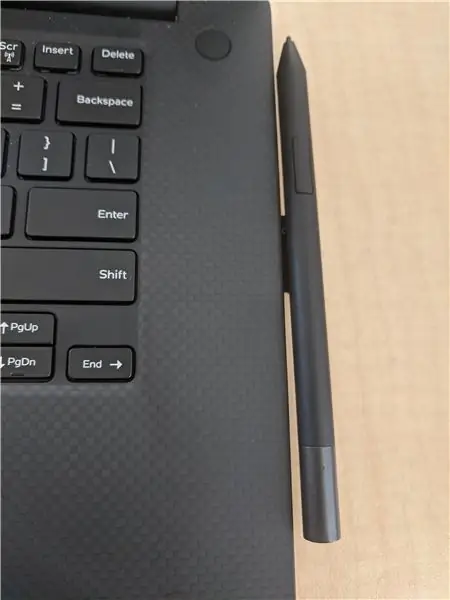

9. Дайын қаламсап ұстағышты компьютердің SD картасының ұясына салыңыз да, байқап көріңіз! Магниттер сіздің қалақшаңызды ұсақ дірілден ұстап тұру үшін жеткілікті күшті болуы керек және рюкзакпен жүргенде оны орнында ұстайды.
Қосымша - Мен SD картаның жоғарғы бөлігіне магнитпен бірге немесе керісінше тығыз матадан жасалған серпімді жеңді бекітуді қарастырдым, бірақ әлі күнге дейін қажеттілікті таппадым. Менде магниттер де болды, сондықтан мен бұл опцияны қолдандым. Басқа нұсқалар - бұл «дискіні айналдыру» әдісін қолдана отырып, USB дискісін немесе USB bluetooth адаптерін өзгерту.
Ұсынылған:
Пассивті қалам үшін қалам: 3 қадам

Пассивті қалам қаламы: Бәріне сәлем! Бұл нұсқаулықта мен сізге қарапайым тұрмыстық керек -жарақтарды пайдаланып, пассивті қалам қаламының қалай жасалатынын көрсетемін. Сенсорлық экранда сурет салу, меңзеу, сырғыту үшін қолданылатын қалам қаламы Пассивті қалам қалам саусағыңыздан электр зарядын өткізеді
Ноутбукке арналған DIY қауіпсіздігі мен хакерлік модулі (TfCD): 7 қадам (суреттермен)

Ноутбукке арналған DIY қауіпсіздігі мен хакерлік модулі (TfCD): кең ауқымды хакерлік және үкіметтік қадағалау туралы тұрақты жаңалықтарда веб -камерасына таспа жапсыратындардың саны артып келеді. Бірақ неге 2017 жылы ақымақ таспа бізге ешкім қарамайтынына кепілдік бере алады?
Ноутбукке арналған DIY арзан тері: 7 қадам

Ноутбукке арналған DIY арзан тері: Мен мұны мен жұмыс істейтін кездейсоқ жапсырмалар жасағаннан кейін жасадым. Олардың үстіңгі жағында ламинаттың жақсы жабыны бар, сондықтан олар дизайнды бұзбайды және ноутбук корпусын қорғамайды. Егер сіз теріні кетіру туралы уайымдайтын болсаңыз, сіз су өткізбейтін жапсырманы сатып ала аласыз
Үй жануарларына арналған бөтелкеге арналған кабель ұстағыш: 5 қадам

Үй жануарларына арналған бөтелкеге арналған кабель ұстағыш: Пластикалық бөтелкені қолданып, компьютерге бекітілген iPod қондырғысы мен USB ұзартқыш кабелі сияқты кабельдерді ұстаңыз
Ноутбукке арналған суфле-қалам: 11 қадам (суреттермен)

Ноутбукке арналған суфле-декор: бұл менің бірінші нұсқаулығымда, ноутбуктың қақпағында сакура суфле-қаламмен қалай дизайн жасау керектігін көрсетемін. Бұл гельді қаламдарға ұқсайды, бірақ олар құрғаған кезде үрленеді, осылайша түстер мөлдір емес және жарқын болады
